Yog tias koj xav ntes cov lus sib tham txaus luag, qhia qee tus neeg yuam kev hauv koj lub khoos phis tawj, qhia cov lus qhia yuav ua li cas thiaj ua tiav txoj haujlwm, lossis tseem pab txhawb rau wikiHow, screenshots yog qhov kev daws teeb meem zoo tshaj plaws. Nrog cov duab screenshots, koj tuaj yeem qhia rau lwm tus yam tshwm sim ntawm koj lub computer screen. Kev thaij duab ntawm Mac OS X yog qhov yooj yim zoo nkauj. Muaj ntau txoj hauv kev yooj yim los nqa daim duab uas koj xav tau.
Kauj ruam
Txoj Kev 1 ntawm 7: Siv Screenshot ntawm Ib Nrab Screen

Kauj ruam 1. Nias Command+ift Shift+4
Koj tus cursor yuav tig mus rau hauv ib lub thawv uas muaj kab los ua kab heev.
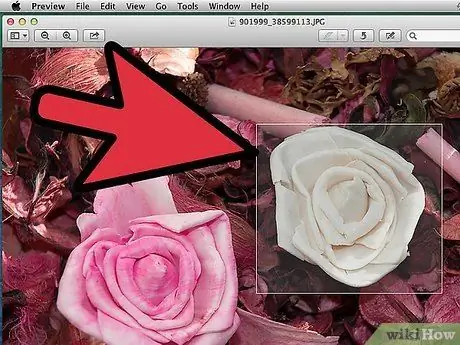
Kauj Ruam 2. Nyem thiab rub koj tus cursor los qhia txog thaj chaw uas koj xav kom snap
Lub thawv grey yuav tshwm thiab ua raws qhov txav ntawm koj tus cursor. Yog tias koj xav tau kho koj lub qhov rais, nias Esc kom rov qab mus rau tus cursor ib txwm tsis tau thaij duab.
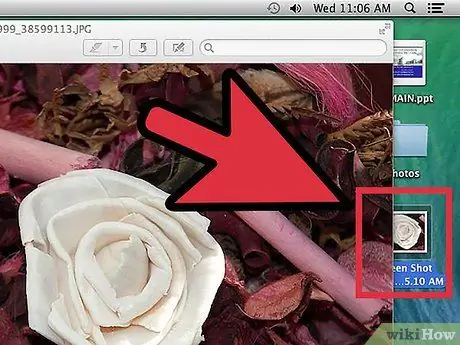
Kauj Ruam 3. Tso tus nas
Yog tias lub suab ntawm koj lub khoos phis tawj qhib, nws yuav tsum zoo li "nyem" zoo li lub koob yees duab snap. Nov yog qhov cim qhia tias tau thaij duab thaij duab.
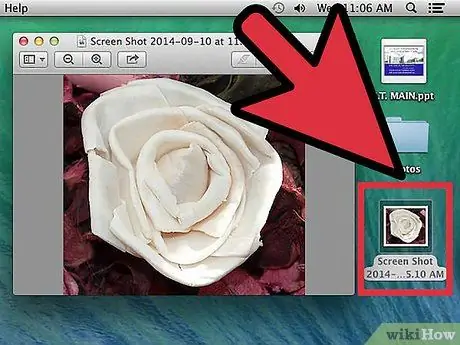
Kauj Ruam 4. Nrhiav koj lub screenshot ntawm lub desktop
Cov ntaub ntawv yuav raug khaws tseg hauv hom ntawv-p.webp
Cov ntawv qub ntawm OS X yuav txuag nws li "Duab [naj npawb umpteenth]"-piv txwv li, yog tias nws yog daim duab thib tsib uas koj tau thaij, cov npe hu ua "Duab 5" yuav tshwm ntawm koj lub desktop
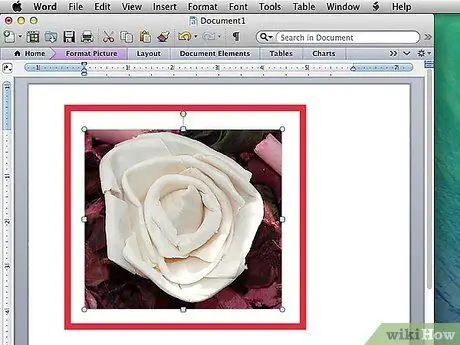
Kauj Ruam 5. Siv lub screenshot
Thaum nqa tawm, daim duab tau npaj rau koj siv raws li xav tau. Koj tuaj yeem suav nrog nws hauv email, xa nws mus rau qhov chaw, lossis tseem rub nws ncaj qha rau hauv daim ntawv thov xws li cov lus tsim.
Txoj Kev 2 ntawm 7: Siv Screenshot ntawm Lub Vev Xaib
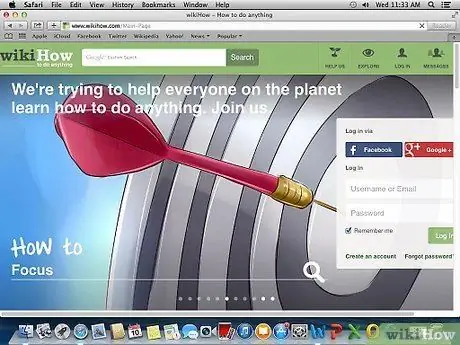
Kauj Ruam 1. Ua kom ntseeg tau tias lub vijtsam qhia pom yam koj xav tau
Ua kom ntseeg tau tias txhua lub qhov rai cuam tshuam pom.

Kauj ruam 2. Nias Command+ift Shift+3
Yog tias koj lub suab qhib, koj lub khoos phis tawj yuav tsim lub koob yees duab nrawm suab nrov.
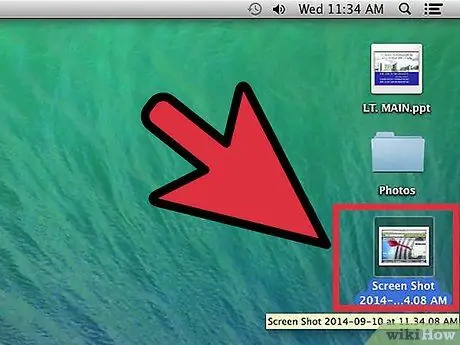
Kauj Ruam 3. Nrhiav koj lub screenshot ntawm lub desktop
Cov ntaub ntawv yuav raug khaws tseg hauv hom ntawv-p.webp
Cov ntawv qub ntawm OS X yuav txuag nws li "Duab [tus lej umpteenth]"-piv txwv li, yog tias nws yog daim duab thib tsib uas koj tau thaij, cov npe hu ua "Duab 5" yuav tshwm ntawm koj lub desktop
Txoj Kev 3 ntawm 7: Txuag Screenshot ntawm Clipboard

Kauj Ruam 1. Nias Command+Control+ift Shift+3
Txoj hauv kev no ua haujlwm zoo ib yam li txoj kev thib 2, tsuas yog lub screenshot-thaum koj coj mus-tsis tsim cov ntawv tam sim ntawd. Hloov chaw ntawm cov ntaub ntawv duab tshwm ntawm lub desktop, lub vijtsam yuav raug cawm hauv daim ntawv teev cia, thaj chaw khaws cia ib ntus, qhov twg koj lub khoos phis tawj nco cov ntawv koj tau theej.
Koj tseem tuaj yeem siv lub screenshot ntawm ib feem ntawm qhov screen li no. Nias Command+Control+ift Shift+4 thiab rub lub xwmfab hla ib feem ntawm lub vijtsam uas koj xav kom khawm, ib yam li thawj txoj hauv kev
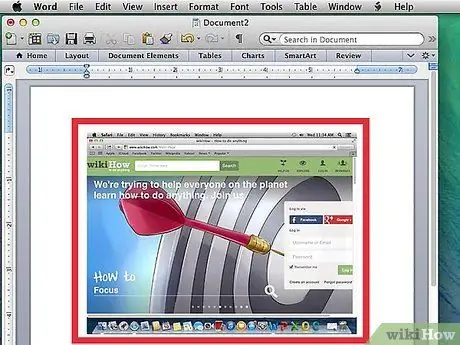
Kauj Ruam 2. Nias Command+V lossis ntawv qhia zaub mov Kho kom raug> Muab tshuaj txhuam rau luam koj cov duab
Cov screenshots yuav sib tshooj ncaj qha hauv ib daim ntawv thov uas tsim nyog, xws li Lo Lus cov ntaub ntawv, daim ntawv thov kho duab, thiab ntau yam kev pabcuam e-mail.
Txoj Kev 4 ntawm 7: Siv Screenshots ntawm Qhib Windows

Kauj Ruam 1. Nias Command+Shift+4 thiab ntaus Spacebar
Lub thawv uas ua los ntawm txoj kab nyias yuav tig mus ua lub koob yees duab me me. Koj tuaj yeem nias Spacebar dua kom rov qab mus rau lub thawv.
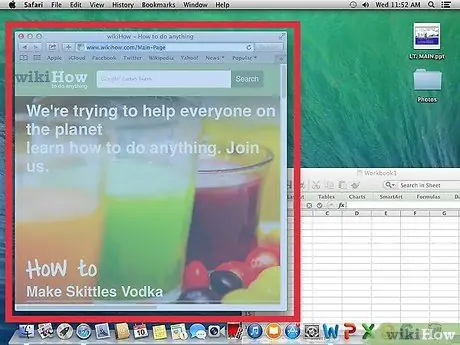
Kauj Ruam 2. Tsiv tus cursor hla lub qhov rais koj xav kom snap
Lub koob yees duab yuav ua kom pom lub qhov rai xiav thaum nyob saum nws. Koj tuaj yeem siv cov lus txib keyboard xws li Command+Tab txav mus rau lwm lub qhov rais thaum koj nyob hauv hom no.
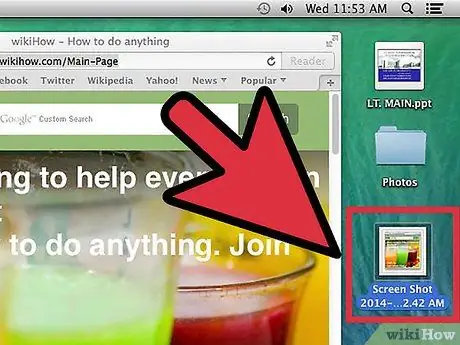
Kauj Ruam 3. Nyem rau lub qhov rais koj xav snap
Cov duab ntawm lub qhov rais yuav raug cawm ntawm lub desktop hauv tib hom ntawv thiab cov npe ntaub ntawv zoo ib yam li lwm cov screenshots.
Txoj Kev 5 ntawm 7: Yuav Ua Li Cas Siv Cov Khoom Siv
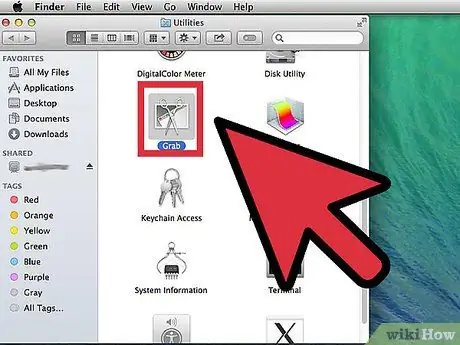
Kauj Ruam 1. Mus rau Cov Ntawv Thov> Khoom Siv> Lob
Grab app yuav qhib. Koj yuav pom cov ntawv qhia zaub mov nyob rau sab saud sab laug ntawm koj lub vijtsam, tab sis tsis muaj lub qhov rai tshiab yuav qhib.
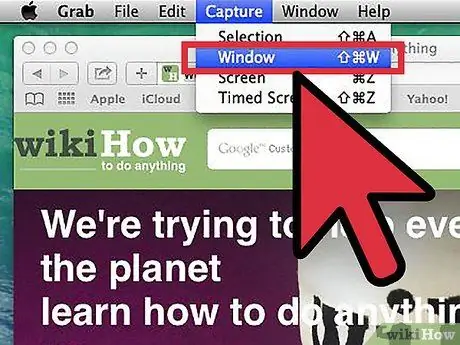
Kauj Ruam 2. Nyem rau Capture menu ces xaiv ntawm plaub qhov kev xaiv sib txawv
- Txhawm rau thaij duab ntawm koj lub vijtsam tag nrho, nyem Screen (lossis siv Apple Key + Z keyboard txib). Ib lub qhov rai yuav tshwm qhia rau koj tias yuav nyem qhov twg thiab qhia koj tias nws yuav tsis suav nrog.
- Txhawm rau coj ib feem ntawm koj lub vijtsam, nyem Xaiv. Ib lub qhov rai yuav tshwm qhia qhia koj kom rub koj tus nas mus rau ib feem ntawm lub vijtsam uas koj xav thaij duab.
- Txhawm rau thaij duab ntawm lub qhov rai tshwj xeeb, xaiv Qhov rai. Tom qab ntawd, nyem rau ntawm lub qhov rais koj xav thaij duab.
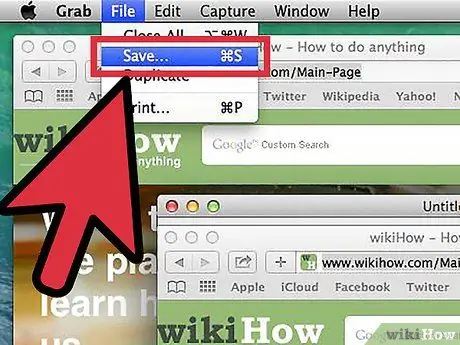
Kauj Ruam 3. Thaum lub qhov rai tshiab qhib, xaiv Txuag
Koj tseem tuaj yeem xaiv Txuag Raws li muab nws lub npe sib txawv thiab/lossis txav nws mus rau qhov chaw tsim nyog dua, tab sis nco ntsoov tias nws tsuas tuaj yeem khaws ua ntaub ntawv.tiff. Cov ntawv no tseem yuav tsis raug khaws cia.
Txoj Kev 6 ntawm 7: Hloov Qhov Chaw Default rau Cov Ntaub Ntawv Cia
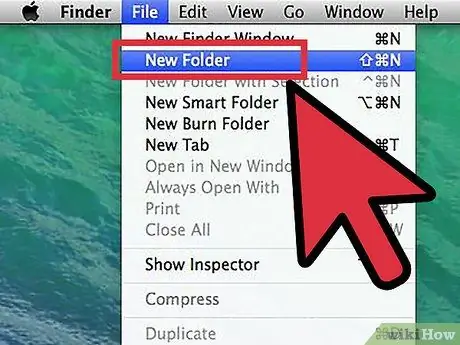
Kauj Ruam 1. Tsim daim nplaub tshev tshiab
Ua li ntawd hauv Finder los ntawm kev mus saib hauv File> New Folder section.
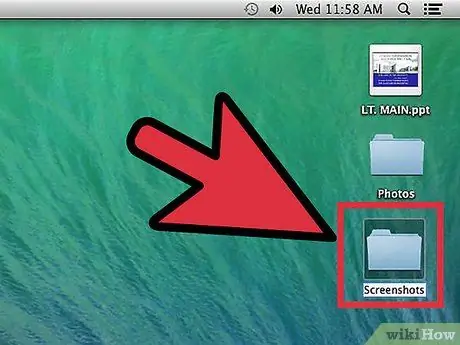
Kauj ruam 2. Npe lub npe
Ua qhov no los ntawm txhaj ib zaug ntawm "daim ntawv tsis muaj npe." Sau lub npe koj xav tau, xws li "Screenshots".
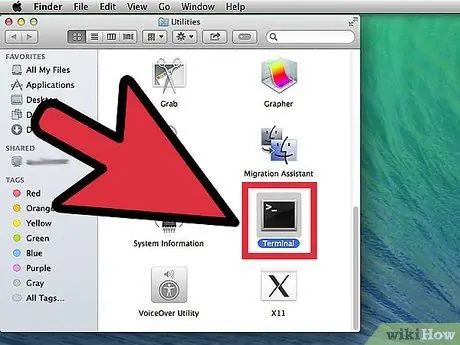
Kauj Ruam 3. Qhib lub davhlau ya nyob twg
Nws tuaj yeem pom nyob hauv Finder, hauv qab Utilities menu.
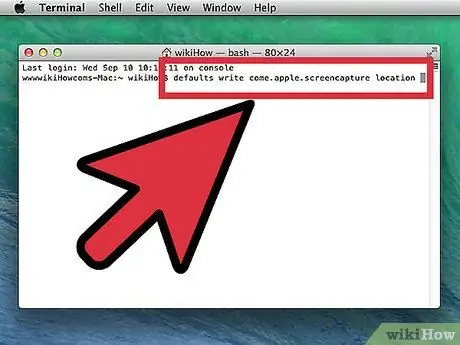
Kauj Ruam 4. Hauv kab lus hais kom ua, luam qhov pib sau com.apple.screencapture qhov chaw, xyuas kom tseeb tias koj siv qhov chaw tom qab lo lus lo lus
Tsis txhob nyem Rov qab.
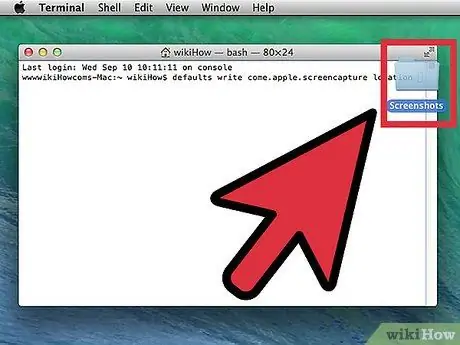
Kauj Ruam 5. Nqa daim nplaub tshev uas koj xav tau mus rau lub qhov rai davhlau ya nyob twg
Qhov no yuav ntxiv lub hom phiaj screenshot tshiab rau kab hais kom ua.
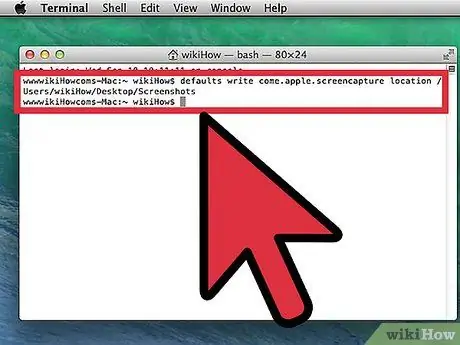
Kauj Ruam 6. Nyem Rov Qab
Ib txoj kab hais kom ua tshiab yuav tshwm sim.
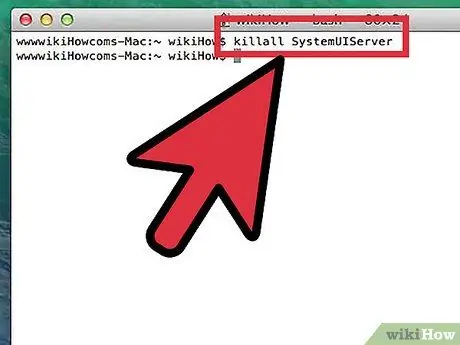
Kauj ruam 7. Luam killall SystemUIServer rau kab hais kom ua thiab nias Rov qab
Qhov no yuav rov pib lub davhlau ya nyob twg, yog li koj qhov kev hloov pauv yuav pib siv tam sim ntawd.
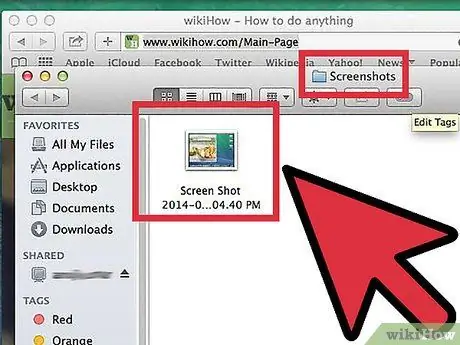
Kauj Ruam 8. Ceev faj tias koj tsis tshem daim nplaub tshev
Yog tias tsis yog, koj yuav tsum tsim nws dua lossis rov ua cov txheej txheem no kom muaj peev xwm teeb tsa qhov chaw pib tshiab rau txuag screenshots.
Txoj Kev 7 ntawm 7: Txoj Kev Ntxiv
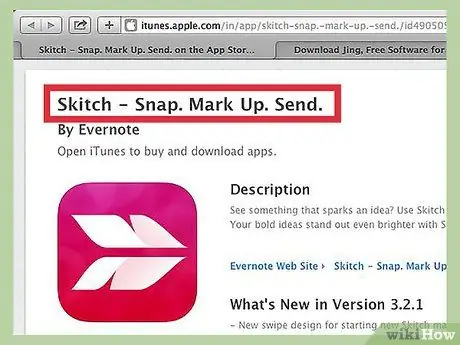
Kauj Ruam 1. Siv Skitch
Skitch tso cai rau koj kho koj cov screenshots thiab upload lawv rau hauv internet.
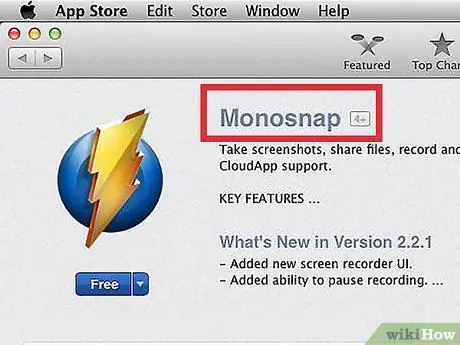
Kauj Ruam 2. Monosnap yog lub cuab yeej screenshot zoo
Siv lub vijtsam, ntxiv cov ntaub ntawv ntxiv, thiab xa nws mus rau Huab, txuag nws lossis qhib nws dua nrog lwm tus kws kho sab nrauv.
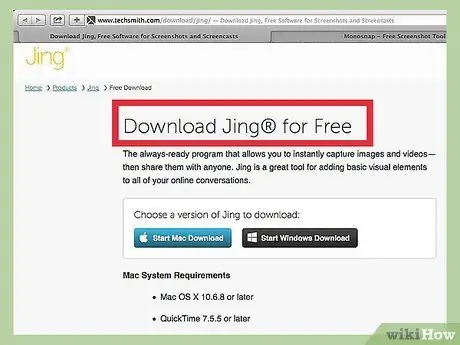
Kauj Ruam 3. Siv Jing
Zoo ib yam li Skitch, Jing cia koj thaij cov duab thiab tso lawv tam sim ntawd rau hauv internet. Koj tseem tuaj yeem siv nws los ua cov vis dis aus kaw ntawm koj lub computer screen.
Lub tswv yim
- Cov ntaub ntawv los ntawm lub cuab yeej tshuaj ntsuam tau raug cawm ntawm lub desktop hauv-p.webp" />Hloov Qhov Chaw Tsis Txaus Siab rau Cov Ntaub Ntawv Cia.
- Cov neeg siv ntau dua kev paub nrog Terminal app ntawm Mac OS X Lion kuj tseem tuaj yeem siv "tshuaj ntsuam-ntes" hais kom coj lub screenshot ntawm kab lus hais kom ua.
- Lwm txoj hauv kev ntev dua muaj nyob hauv Mac OS X Lion Preview app. Kev xaiv lub ntsej muag tshwm nyob rau hauv Cov ntawv qhia zaub mov, zoo ib yam li cov kev xaiv muaj nyob hauv cov keyboard shortcut txib.
Ceeb toom
- Kev xa cov screenshots uas suav nrog cov ntaub ntawv muaj cai tuaj yeem muaj kev cuam tshuam raug cai. Xyuas kom koj muaj txoj cai snap cov ntaub ntawv uas tshwm ntawm koj lub computer screen.
- Thaum thaij cov duab uas koj yuav qhia rau lwm tus lossis upload rau hauv internet, nco ntsoov tias tsis muaj cov ntaub ntawv ntiag tug lossis tsis pub lwm tus paub hauv cov duab.







